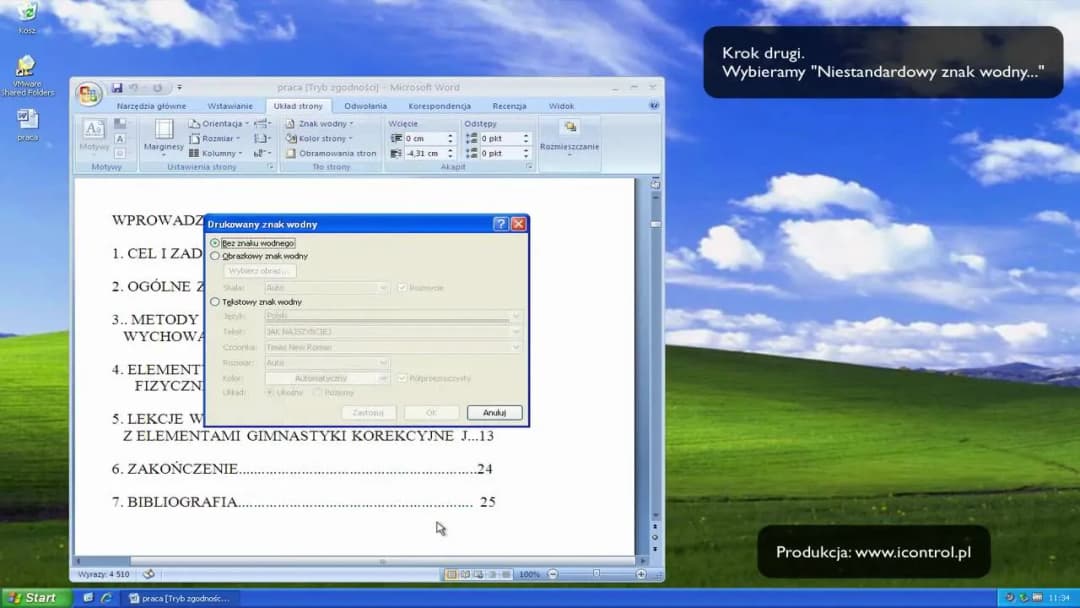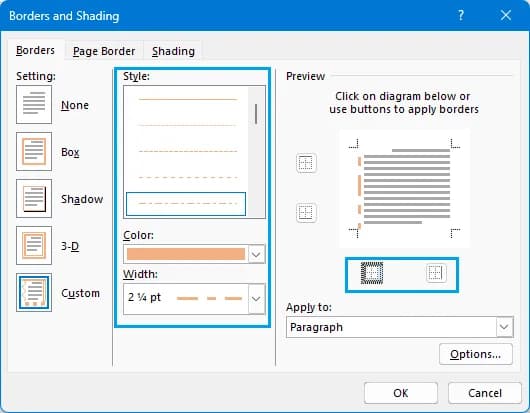Jak zrobić znak wodny w Wordzie? Dodanie znaku wodnego do dokumentu w programie Word to prosty sposób na oznaczenie jego charakteru lub poufności. Znaki wodne mogą być tekstowe lub graficzne, a ich zastosowanie sprawia, że dokumenty stają się bardziej profesjonalne i rozpoznawalne. W tym artykule przedstawimy krok po kroku, jak stworzyć zarówno tekstowy, jak i graficzny znak wodny, a także podpowiemy, jak dostosować ich wygląd do swoich potrzeb.
Warto również pamiętać o ograniczeniach związanych z używaniem znaków wodnych. Choć są one skutecznym sposobem na zabezpieczenie dokumentów, każdy, kto otrzyma plik, może je usunąć. Dlatego rekomendujemy zapisanie dokumentów w formacie PDF przed ich wysłaniem, aby zachować integralność znaków wodnych.
Kluczowe informacje:- Aby dodać znak wodny, otwórz zakładkę "Projektowanie" w Wordzie.
- Możesz wybrać jeden z 12 gotowych szablonów lub stworzyć własny znak wodny.
- W przypadku tekstowego znaku wodnego dostosuj czcionkę, kolor i układ według własnych potrzeb.
- Obrazkowy znak wodny wymaga wyboru odpowiedniego pliku graficznego oraz dostosowania jego skali i pozycji.
- Przed wysłaniem dokumentu z znakiem wodnym, zapisz go jako PDF, aby uniknąć jego usunięcia przez odbiorcę.
Jak stworzyć znak wodny tekstowy w Wordzie - krok po kroku
Znak wodny tekstowy to doskonały sposób na oznaczenie dokumentów, które chcesz, aby były traktowane jako poufne lub tylko do użytku wewnętrznego. W programie Word możesz łatwo dodać taki znak, co nie tylko zwiększa profesjonalizm dokumentu, ale także pomaga w ochronie Twoich praw autorskich.
Aby stworzyć znak wodny tekstowy, otwórz dokument w Wordzie i przejdź do zakładki "Projektowanie". Następnie kliknij na opcję "Znak wodny", która znajduje się w prawym górnym rogu. Możesz wybierać spośród gotowych szablonów lub kliknąć "Niestandardowy znak wodny", aby dodać własny tekst. Wprowadź pożądany tekst w odpowiednim polu, a następnie dostosuj jego czcionkę, kolor i inne opcje. Po zakończeniu kliknij "OK", aby zatwierdzić zmiany.
Jak dodać tekstowy znak wodny do dokumentu
Aby dodać tekstowy znak wodny do dokumentu w Wordzie, rozpocznij od otwarcia odpowiedniego pliku. Następnie przejdź do zakładki "Projektowanie" znajdującej się na górnym pasku menu. W prawym górnym rogu ekranu kliknij na opcję "Znak wodny". Możesz wybrać jeden z dostępnych szablonów lub kliknąć "Niestandardowy znak wodny", aby dodać własny tekst. Wprowadź żądany tekst w polu "Tekst", a następnie kliknij "OK", aby zatwierdzić zmiany. Twój tekstowy znak wodny zostanie automatycznie dodany do dokumentu.Przygotowanie obrazu do użycia jako znak wodny
Przygotowanie obrazu do użycia jako znak wodny w Wordzie wymaga uwzględnienia kilku kluczowych aspektów. Najpierw upewnij się, że obraz jest w odpowiednim formacie, takim jak JPEG, PNG lub GIF, które są powszechnie akceptowane przez program. Ważne jest również, aby obraz miał odpowiednie wymiary; zbyt duży obraz może przytłoczyć dokument, a zbyt mały może być niewidoczny. Zanim wstawisz go jako znak wodny, warto go edytować, zmieniając rozmiar lub poziom przezroczystości, aby uzyskać subtelny efekt. Możesz użyć programów graficznych, takich jak Photoshop lub darmowych narzędzi online, aby dostosować obraz do swoich potrzeb.
Wstawianie i dostosowywanie graficznego znaku wodnego
Aby wstawić graficzny znak wodny do dokumentu Word, rozpocznij od otwarcia zakładki "Projektowanie" i kliknięcia na "Znak wodny". Wybierz opcję "Niestandardowy znak wodny", a następnie zaznacz "Obrazkowy znak wodny". Następnie wybierz plik obrazu, który chcesz użyć, i kliknij "OK". Po dodaniu znaku wodnego możesz dostosować jego położenie i rozmiar, aby idealnie pasował do dokumentu. Możesz również ustawić poziom przezroczystości, aby znak wodny był mniej inwazyjny, co sprawi, że tekst dokumentu będzie bardziej czytelny.
Personalizacja znaków wodnych - jak dostosować wygląd
Personalizacja znaków wodnych w Wordzie pozwala na dostosowanie ich wyglądu do indywidualnych potrzeb dokumentu. Możesz zmieniać różne elementy, takie jak czcionka, kolor oraz przezroczystość, aby znak wodny był subtelny i nie przytłaczał treści. Dzięki tym opcjom, możesz sprawić, że znak wodny będzie bardziej estetyczny i lepiej dopasowany do stylu Twojego dokumentu. Warto pamiętać, że dobrze dobrany znak wodny nie tylko zabezpiecza dokument, ale również nadaje mu profesjonalny wygląd.
Aby dostosować znak wodny graficzny, również masz wiele możliwości. Możesz zmieniać jego rozmiar, położenie oraz poziom przezroczystości, co pozwoli na lepsze zintegrowanie go z treścią dokumentu. Używając odpowiednich narzędzi w Wordzie, możesz osiągnąć efekt, który nie będzie przeszkadzał w odczytywaniu tekstu, a jednocześnie będzie widoczny. Warto eksperymentować z różnymi ustawieniami, aby znaleźć idealne rozwiązanie dla swojego projektu.
Zmiana czcionki, koloru i przezroczystości znaku wodnego
Aby dostosować tekstowy znak wodny, zacznij od wyboru odpowiedniej czcionki, która pasuje do charakteru dokumentu. Możesz wybrać spośród wielu dostępnych czcionek w Wordzie, co pozwala na uzyskanie unikalnego efektu. Kolejnym krokiem jest zmiana koloru tekstu; jasne kolory, takie jak szary lub pastelowe odcienie, są zazwyczaj najlepszym wyborem, ponieważ nie dominują nad treścią. Przezroczystość jest równie istotna – ustawienie jej na poziomie 50% lub więcej sprawi, że znak wodny będzie mniej inwazyjny. Dzięki tym prostym krokom możesz stworzyć znak wodny, który będzie zarówno funkcjonalny, jak i estetyczny.Ustawienia układu i umiejscowienia znaku wodnego
Ustawienia układu oraz umiejscowienia znaku wodnego w dokumencie Word mają kluczowe znaczenie dla jego widoczności i estetyki. Możesz umieścić znak wodny w różnych miejscach, takich jak nagłówek lub stopka, co pozwoli na lepsze dopasowanie go do układu strony. Ważne jest, aby znak wodny nie zasłaniał treści dokumentu, dlatego warto zainwestować czas w jego odpowiednie umiejscowienie. Dobrze dobrany układ sprawi, że znak wodny będzie subtelny, a jednocześnie zauważalny dla czytelnika.W przypadku znaków wodnych graficznych, możesz także dostosować ich położenie oraz rozmiar, co pozwala na lepsze wkomponowanie ich w dokument. Ustawienia te są dostępne w opcjach edycji znaku wodnego, gdzie możesz zmieniać położenie na osi X i Y. Ponadto, warto zwrócić uwagę na przezroczystość, aby znak wodny nie dominował nad tekstem. Dzięki odpowiednim ustawieniom układu i umiejscowienia, Twój dokument zyska profesjonalny wygląd oraz funkcjonalność.
Czytaj więcej: Nauczanie stacjonarne: definicja, cechy i różnice - co warto wiedzieć
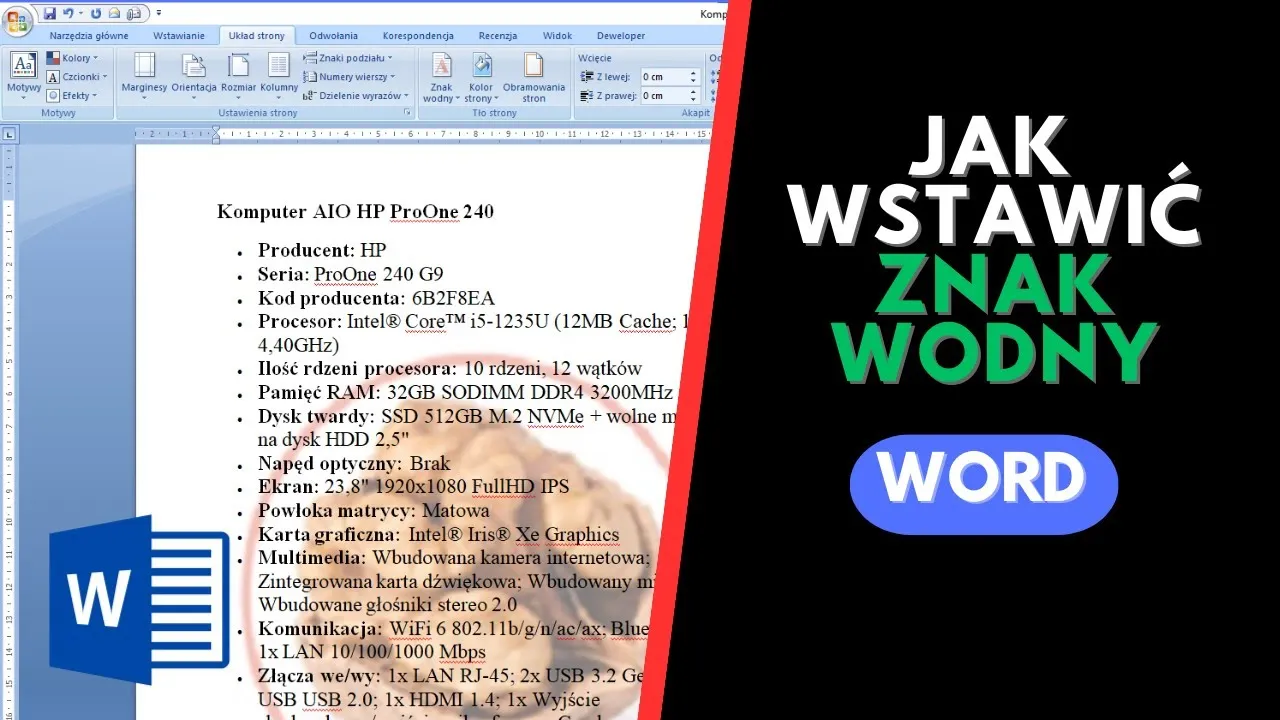
Ograniczenia znaków wodnych w Wordzie - co warto wiedzieć
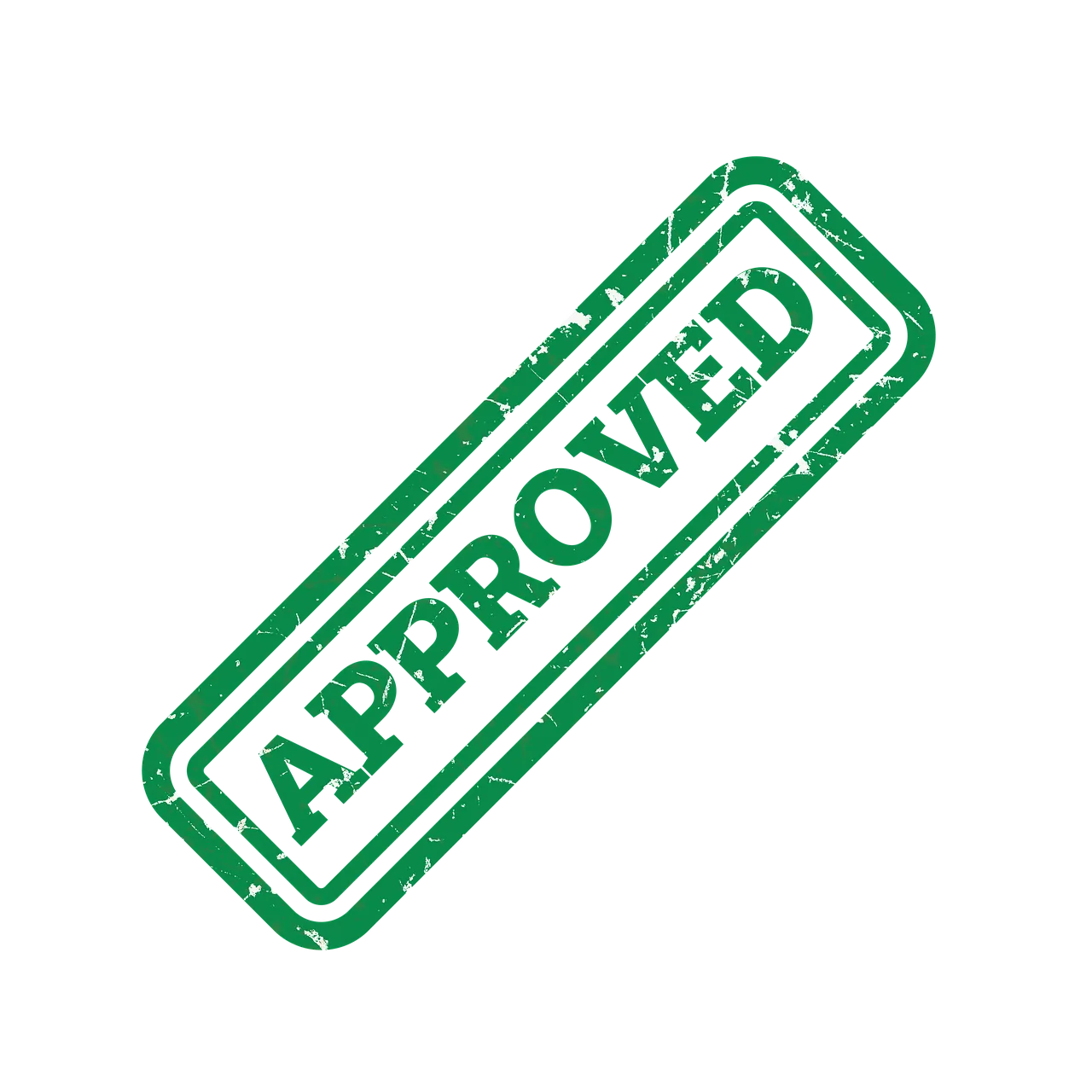
Podczas korzystania z znaków wodnych w Wordzie, warto być świadomym pewnych ograniczeń, które mogą wpływać na ich funkcjonalność. Jednym z głównych problemów jest to, że znaki wodne mogą nie być widoczne podczas druku, szczególnie jeśli używasz jasnych kolorów lub niskiej przezroczystości. W niektórych przypadkach, zwłaszcza przy drukowaniu na różnych typach papieru, znak wodny może być zbyt słabo widoczny lub całkowicie niewidoczny. Dlatego przed wysłaniem dokumentu do druku, warto przeprowadzić próbę, aby upewnić się, że znak wodny jest odpowiednio widoczny.
Innym ograniczeniem jest to, że znaki wodne mogą być łatwo usunięte przez innych użytkowników, którzy mają dostęp do dokumentu. Oznacza to, że nie można polegać na znakach wodnych jako jedynym sposobie ochrony treści. Jeśli chcesz zabezpieczyć swoje dokumenty, rozważ zapisanie ich w formacie PDF przed ich udostępnieniem. Taki format utrudnia edytowanie i usuwanie znaków wodnych, co zwiększa bezpieczeństwo Twojej pracy.
Jak wykorzystać znaki wodne do budowania marki w dokumentach
Znaki wodne mogą być nie tylko narzędziem ochrony treści, ale także skutecznym sposobem na budowanie marki w dokumentach. Wykorzystując unikalne znaki wodne, takie jak logo firmy lub hasło reklamowe, możesz zwiększyć rozpoznawalność swojej marki wśród odbiorców. Przy odpowiednim umiejscowieniu i przezroczystości, znak wodny stanie się subtelnym, ale efektywnym elementem wizualnym, który podkreśli profesjonalizm Twoich materiałów. Warto również rozważyć regularną aktualizację znaków wodnych, aby odzwierciedlały zmiany w strategii marketingowej lub nowości w ofercie.
W przyszłości, z rozwojem technologii, możemy spodziewać się jeszcze bardziej zaawansowanych możliwości związanych z personalizacją znaków wodnych. Na przykład, integracja z systemami zarządzania dokumentami może pozwolić na automatyczne dodawanie znaków wodnych do dokumentów na podstawie ich zawartości lub kontekstu. Tego typu innowacje mogą uczynić proces tworzenia i zarządzania dokumentami bardziej efektywnym, a także zwiększyć bezpieczeństwo i spójność marki w komunikacji wizualnej.